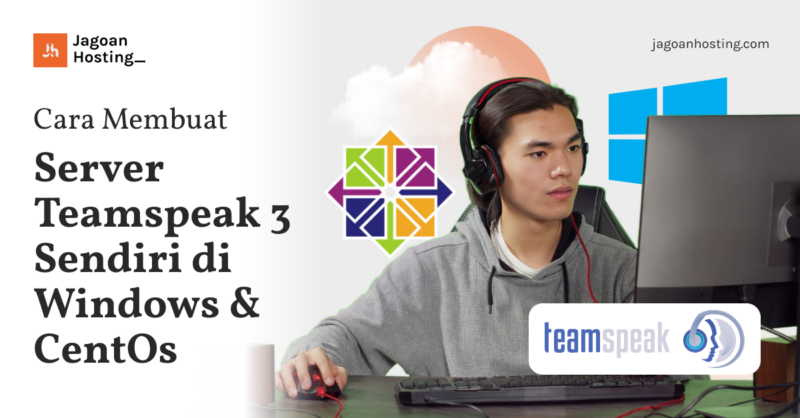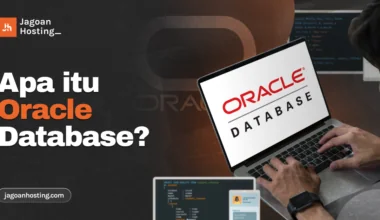Teamspeak adalah salah satu media komunikasi voice menggunakan internet protokol untuk menghubungkan pengguna di sebuah jaringan.
Jika kamu pengguna teamspeak, ada baiknya untuk mengenali bagaimana cara membuat server teamspeak 3 yang bisa kamu terapkan. Yuk intip langkah-langkah dari Jagoan Hosting berikut ini!
Cari VPS Windows yang Performa dan Harganya Seimbang?
Kecepatan, stabilitas, dan harga bisa jadi faktor penting. Yuk, cek perbandingan VPS Windows untuk memastikan kamu mendapatkan yang terbaik!Cek Perbandingan Lengkapnya!
Apa itu Teamspeak?

Sebelum kamu mengetahui cara membuat server teamspeak 3, apakah kamu memahami secara spesifik mengenai teamspeak itu apa? Singkatnya, teamspeak merupakan sebuah program yang dikhususkan untuk memberikan media kepada pengguna internet dalam berkomunikasi melalui suara antara satu orang dengan orang lainnya secara bersamaan.
Penerapan teamspeak biasanya digunakan oleh para gamer yang sedang bermain secara online, khususnya bagi para penggiat e-sport nih, Sob! Tentunya melakukan komunikasi dalam skala besar akan sangat membutuhkan media yang mumpuni untuk menyalurkan informasi secara audio supaya tetap lancar, dan teamspeak menjadi salah satu pilihan terbaiknya.
Lalu, mengapa program seperti ini sangat dibutuhkan dalam aktivitas bermain game di internet, sehingga banyak yang ingin mencari cara membuat server teamspeak 3? Alasannya sederhana, hal ini dikarenakan saat bermain game, para pemain tentunya lebih fokus dalam menentukan strategi dan langkah terbaik saat melawan musuh, terutama saat bermain secara bersama-sama dalam sebuah tim.
Jika melakukan koordinasi melalui pesan teks, tentunya akan sangat mengganggu dan memecah konsentrasi para pemain nantinya hanya karena ingin berkomunikasi saat bermain game. Maka dari itu, dengan adanya media penyalur seperti teamspeak, maka sembari bermain, para pemain dapat dengan leluasa berbicara dan tetap fokus dengan permainan yang sedang dilakukan.
Kekurangan dan Kelebihan Teamspeak
Meskipun banyak orang ingin mengetahui cara membuat server di teamspeak 3, tentunya selain memahami fungsinya secara menyeluruh, ada beberapa kekurangan dan kelebihan yang dimiliki program ini, sehingga dapat menjadi pertimbangan kamu sebelum menggunakannya.
Yuk simak kekurangan dan kelebihan yang dimiliki oleh Teamspeak ini!
1. Kekurangan Teamspeak
- Salah satu alasan mengapa orang-orang terdorong untuk memahami cara membuat server teamspeak 3 adalah karana jika tidak, maka kamu harus membayar pihak penyedia program untuk layanan bandwith ketika nantinya akan menjadi host saat berkomunikasi.
- Kalau misalnya kamu senang dengan fitur obrolan teks yang beragam dan variatif, tentunya teamspeak bukan program yang tepat untuk kamu. Tampilan fitur teamspeak untuk melakukan obrolan via teks sangat sederhana karena lebih menonjolkan fitur audionya saja.
2. Kelebihan Teamspeak
- Peran bandwith pada teamspeak sepertinya tidak mempengaruhi kualitas dari program itu sendiri ketika digunakan. Jadi, tidak perlu khawatir jika saat berinteraksi melalui audio di teamspeak akan terjadi delay, karena biasanya koneksi dari teamspeak cenderung stabil.
- Kualitas suara yang dihasilkan oleh teamspeak termasuk sangat jernih dan jarang terputus-putus, sehingga orang-orang yang terlibat dalam komunikasi via teamspeak dapat mendengar suara lawan bicaranya dengan lancar tanpa hambatan.
- Kalau misalnya kamu masih membutuhkan media obrolan via teks, maka teamspeak memberikan fitur berupa overlay. Jadi, nantinya, sembari kamu berbicara melalui audio, kamu pun juga bisa mengetik pesan kepada lawan bicara lewat teks untuk menyampaikan informasi yang ingin kamu berikan.
Teamspeak versus Discord
Jika kamu berpikir bahwa teamspeak adalah satu-satunya program yang disediakan di internet untuk berkomunikasi melalui audio, hal tersebut salah besar ya, Sob. Karena saat ini, teamspeak pun sering diadu kualitasnya oleh program VoIP (Voice Over Internet Protocol) lain, yaitu bernama Discord.
Discord merupakan media komunikasi yang sama dengan teamspeak dan penggunanya didominasi oleh para gamer. Tujuan dari pembuatan Discord sendiri supaya dapat menciptakan sebuah komunitas secara online. Namun, apa yang membedakan antara teamspeak dan Discord ya, Sob?
1. Fitur
Salah satu perbedaan yang paling mencolok antara teamspeak dan Discord adalah ketersediaan bot. Jika di Discord kamu dapat dibantu oleh bot untuk mengaktifkan beberapa fitur, maka kamu tidak akan menemukannya di program teamspeak.
Server yang digunakan pada teamspeak bersifat berbayar karena harus bergabung dengan server yang telah disediakan jika kamu tidak mengetahui cara membuat server teamspeak 3 , sedangkan Discord dapat dimiliki secara gratis.
Fitur yang ditawarkan oleh Discord pun juga lebih beragam, seperti misalnya pengiriman gambar, video, ataupun komunikasi melalui video call. Sedangkan fitur di di teamspeak lebih terbatas dan terkesan sederhana.
2. Penerapan Bandwidth
Salah satu kekurangan dari Discord adalah koneksinya yang sering tidak stabil dan dipengaruhi oleh kualitas bandwith.
Hal ini justru menjadi kelebihan dari teamspeak karena tidak begitu mengandalkan bandwith dalam menjaga kualitas komunikasinya tetap lancar dan tentunya menghemat penggunaan internet karena jauh lebih ringan dibandingkan dengan Discord.
3. Penggunaan Room
Penggunaan room di Discord lebih banyak menggunakan mode private, sedangkan di teamspeak jauh lebih mudah untuk mengakses room karena bersifat umum (public).
Cara Menggunakan Teamspeak
Kalau kamu belum mengetahui cara membuat server di teamspeak 3, pastikan terlebih dahulu kamu memahami cara pemakaiannya, sehingga nantinya saat ingin menerapkan cara membuat server teamspeak, kamu bisa langsung menggunakannya.
Berikut ini adalah cara menggunakannya.
- Kunjungi situs teamspeak dan jika kamu pengguna operating system (OS) Windows, maka langsung saja memilih “free download”. Kalau kamu menggunakan OS lain selain Windows pun tetap bisa mengunduhnya, tapi jangan lupa memilih opsi “more download” dulu, ya!
- Sudah berhasil mengunduh? Bagus! Saatnya melakukan setup di Wizard dan kamu tinggal membuat akun dengan menambahkan email dan kata sandi.
- Lakukan beberapa pengaturan di server yang akan kamu gunakan nantinya, seperti pengaktifan mikrofon, nama server, overlay dan memperbesar-memperkecil volume suara.
- Jalankan server teamspeak sesuai kebutuhan kamu.
Cara Membuat Server Teamspeak 3

Kalau kamu senang menggunakan teamspeak sebagai media obrolan kamu dengan orang lain via suara, daripada kamu harus membayar karena menggunakan template server yang telah disediakan oleh teamspeak, gimana kalau kamu membuatnya sendiri?
Nah! Di sini ada beberapa cara membuat server teamspeak 3 yang bisa kamu terapkan di dua sistem operasi, yakni Windows dan CentOS. Penasaran gimana cara membuat server di teamspeak 3? Coba langkah-langkah mudah di bawah ini!
- Cara membuat server teamspeak 3 di windows
- Kunjungi situs teamspeak dan mulai mengunduh software client and server. Supaya lebih mudah, kamu bisa mengakses nya di sini https://www.teamspeak.com/en/downloads/
- Ada dua pilihan bit, yakni yang berukuran 32 dan 64 bit. Sesuaikan dengan kapasitas komputer ataupun laptop kamu ya, Sob!
- Lakukan install client, setelah itu lakukan extract file di teamspeak 3 server, kemudian pilih OK.
- Nantinya kamu akan mendapatkan Server Admin Token dan bisa kamu copy paste pada tabel khusus yang berfungsi sebagai autentikasi.
- Selamat! Kamu sudah punya koneksi sendiri dan sudah terhubung ke internet.
- Cara membuat server teamspeak 3 di CentOS
- Nonaktifkan terlebih dahulu SELinux pada server CentOS dengan cara mengubah nano /etc/selinux/config menjadi SELINUX=disabled.
- Setelah proses penonaktifan sudah dilakukan, saatnya menginstall sejumlah dependensi ke dalam server, yakni dengan memasukan perintah dnf install nano wget perl tar net-tools bzip2.
- Mari mulai menerapkan cara membuat server di teamspeak 3 melalui CentOS. Caranya adalah dengan mengaktifkan perintah adduser teamspeak -d /opt/teamspeak.
- Supaya lebih update, unduh versi terbaru dari teamspeak 3 dengan memasukan perintah wget http://dl.4players.de/ts/releases/3.8.0/teamspeak3-server_linux_amd64-3.8.0.tar.bz2.
- Lanjutkan dengan memasukan perintah tar xvf teamspeak3-server_linux_amd64-3.8.0.tar.bz2 dalam pemrosesan ekstrak data.
- Ubah nama lisensi data yang telah kamu ekstrak dengan cara memasukan perintah touch /opt/teamspeak/.ts3server_license_accepted.
- Masih berlanjut, tambahkan perintah chown -R teamspeak: /opt/teamspeak untuk melakukan pengubahan kepemilikan dari segi direktori.
- Ciptakan file yang berfungsi untuk mengaktifkan layanan systemd supaya dapat dengan mudah mengelola layanan di dalam program TeamSpeak. Caranya dengan memasukan perintah nano /lib/systemd/system/teamspeak.service.
- Ini sedikit panjang, tapi jangan lupa untuk memasukan deretan perintah ini ya, Sob!
[Unit]
Description=Team Speak 3 Server
After=network.target
[Service]
WorkingDirectory=/opt/teamspeak/
User=teamspeak
Group=teamspeak
Type=forking
ExecStart=/opt/teamspeak/ts3server_startscript.sh start inifile=ts3server.ini
ExecStop=/opt/teamspeak/ts3server_startscript.sh stop
PIDFile=/opt/teamspeak/ts3server.pid
RestartSec=15
Restart=always
[Install]
WantedBy=multi-user.target
- Lakukan reload daemon systemd dengan perintah systemctl –system daemon-reload.
- Aktifkan teamspeak kamu dengan cara memasukan perintah program:
systemctl start teamspeak
systemctl enable teamspeak
Itu tadi penjelasan cara membuat server teamspeak 3 yang bisa kamu coba. Lakukan setiap tahap sesuai dengan arahan ya, Sob.
Jika kamu ingin membuat server pun sebenarnya bisa memanfaatkan VPS (Virtual Private Server), seperti layanan yang ada di Jagoan Hosting, yakni VPS X. Layanan VPS X siap mendukung kebutuhan kamu dalam mengerjakan berbagai macam proyek, seperti membuat aplikasi hingga website.
Rasakan kebebasan dalam mengelola server untuk mendukung segala kebutuhan kamu melalui perangkat komputer pribadi,.
Data-data yang kamu digunakan dapat tersimpan secara aman di server online dengan keamanan yang sudah disediakan. Serta, layanan VPS Jagoan Hosting didukung oleh processor handal AMD dan Intel yang bakal bikin cepat segala proses pekerjaanmu loh. Coba sekarang ya!